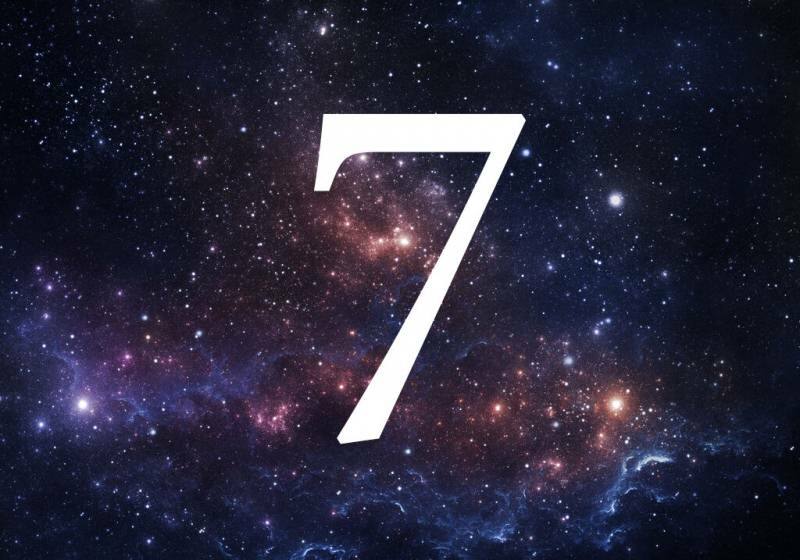HEIC ve HEIF Dosya Biçimleri Nedir ve Nasıl Görüntülenir?
Fotoğraflar Elma İos 11 Iphone Ios / / March 17, 2020
Son Güncelleme Tarihi:

iOS 11, HEIC veya HEIF adlı yeni bir görüntü dosyası biçimi tanıttı. Apple ekosistemine yüzde yüz takılanlar için potansiyel bozulma minimaldi. Ancak farklı işletim sistemleri kullananlar için HEIC ve HEIF dosyaları hızla boyunda bir ağrı haline geldi.
Apple açıkçası “eğer kırılmazsa, tamir etmeyin” ifadesine inanmıyor çünkü iOS 11 HEIC veya HEIF adlı yeni bir görüntü dosyası formatı tanıttı. Apple ekosistemine yüzde yüz takılanlar için potansiyel bozulma minimaldi. Ancak farklı işletim sistemleri kullananlar için, HEIC ve HEIF dosyaları sadece Apple'ın okuyabileceği gibi boynunda bir ağrı haline geldi.
Ve bu sadece iOS 11 veya MacOS High Sierra'ya sahip olmanızdı. Bundan önceki iOS veya MacOS sürümleri tamamen uyumsuzdur. Tıpkı 2013 iPad'im gibi iOS 10'da kalmış. JPG, GIF ve PNG dosyalarına alışkın olanlar için HEIC ile uğraşmak büyük ayarlaması.
HEIC ve HEIF tam olarak nedir ve gerçekten herhangi bir avantajları var mı? Ayrıca, farklı işletim sistemleri kullanıyorsanız ne yaparsınız?
HEIC ve HEIF Dosyaları Açıklaması

HEIF, Yüksek Verimlilikli Görüntü Dosyası anlamına gelir. İsterseniz “standart” budur ve HEIC dosya formatının adıdır. Teknik olarak daha çok bir "kapsayıcı" - HEIC, iOS’un Canlı Fotoğrafları'nın çalışma şekli olan resim ve video dosyalarını tutabilir.
PNG dosyaları harika, ancak genellikle çok büyük dosyalardır (özellikle saydam arka planlarınız varsa). JPG dosyaları karşılaştırma ile çok daha küçüktür, ancak yine de büyük olabilirler. HEIC, Apple’ın mevcut en iyi sıkıştırma yöntemlerini kullanarak görüntü boyutlarını daha da küçültme girişimidir.
Ancak Apple'ın HEIC'i icat ettiğini söylemek çok yanıltıcı olacaktır. Sadece orada zaten bir şey aldılar ve görüntü dosyalarını daha iyi hale getirmek için cihazlarına yüklediler. HEIC ve HEIF aslında iTunes için AAC ses dosyası formatını yapan MPEG grubu tarafından yapılmıştır.
Wikipedia'ya göre :
MPEG grubu, HEIF görüntüsünde aynı boyuttaki JPEG görüntüsüne kıyasla iki kat daha fazla bilginin depolanabileceğini ve daha iyi kalitede olduğunu iddia ediyor.
Açıkçası hangisi harika ama faydaları eksilerini aşıyor mu?
HEIC ve HEIF Dosyalarını Nasıl Gösteririm?
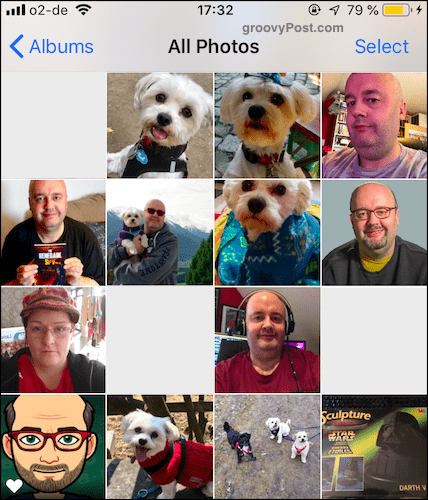
HEIC dosyalarının bariz avantajı, Apple cihazlarınızda daha az depolama alanı kaplamasıdır. İOS ve MacOS'ta depolama boyutları her zaman büyüyor olsa da, tüm bu selfie'ler için asla yeterli alanınız yok gibi görünüyor. Bu nedenle dosya alanını azaltan her şey memnuniyetle karşılanmaktadır.
Ancak sorun şu ki, herkes Apple ile sadık bir şekilde evli değil. Benim gibi bazı kişilerin Windows gibi diğer işletim sistemleriyle açık ilişkileri vardır. Eşimin bir Android telefonu var, bu yüzden ona iPhone'umdan bir fotoğraf göndermek istersem ne yapmam gerekir? Nasıl açıyor? Daha sonra.
Ama eğer sen Hangi tamamen Apple ekosistemine bağlı, en azından iOS 11'de olduğunuzdan emin olmanız basit bir durum ve daha sonra görüntü her zamanki gibi açılacak. Ancak cihazlarınızdan biri iOS 10 veya MacOS Sierra'da sıkışmışsa, yüksek sesle küfür ve dişleri gıcırdatmaya hazır olun. Yapabileceğiniz tek şey çevrimiçi olarak JPG'lere dönüştürün.
Windows'ta HEIC ve HEIF Dosyalarını Görüntüleme
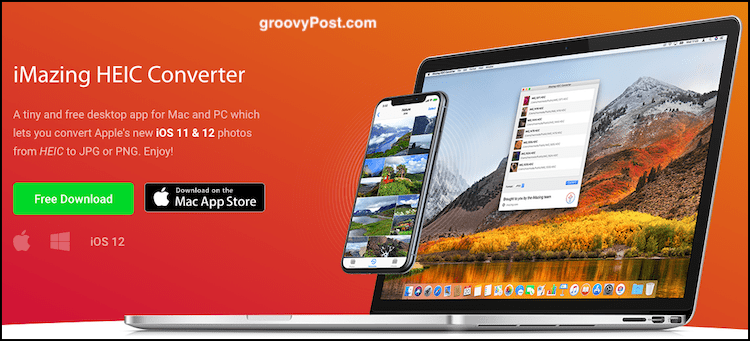
Şu anda, Windows HEIC görüntülerinin açılmasını ve görüntülenmesini desteklemiyor. Bunları bulut depolama birimine göre sabit sürücünüze indirebilirsiniz, ancak açmaya çalıştığınızda Windows bir hata mesajı gönderir.
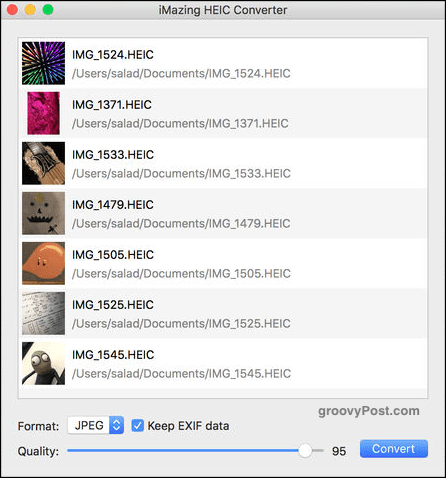
Sonunda Windows'un HEIC dosyaları için işlevsellik sunacağından eminim. Bu arada, tek geçici çözüm ücretsiz bir uygulama kullanmaktır. iMazing HEIC Dönüştürücü HEIC dosyalarınızı alıp JPG dosyalarına veya PNG dosyalarına dönüştürür. Bunu kullanıyorum ve kesinlikle harika. Daha sonra HEIC dosyalarını bilgisayarınızdan silebilirsiniz.
HEIC ve HEIF Dosyalarını Almayı Kapatma
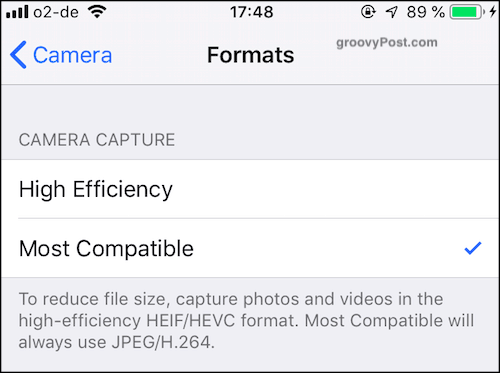
Elbette, HEIC görüntülerini kullanmak istemiyorsanız, basit çözüm özelliği kapatmaktır. Ardından iOS cihazınız tekrar JPG görüntülerini çekmeye başlar. HEIC görüntülerinin size sağladığı ekstra alandan yararlanamayacaksınız.
Çevrimiçi olarak çok sayıda resim paylaşma veya resim gibi diğer cihazlara resim gönderme alışkanlığınız varsa Android, bu diğer platformlar tarafından HEIC dosya tanıma dahil olana kadar tek geçerli seçenek olabilir varsayılan.
İOS aygıtınızdaki HEIC özelliğini kapatmak için şu adrese gidin: Ayarlar-> Kamera-> Biçimleri ve "En Uyumlu" yu seçin. Cihazınızın iOS'un en yeni sürümüne her güncelleme yaptığında, “Yüksek verim“ tekrar. Bu yüzden tekrar değiştirmeyi hatırlamanız gerekiyor.
Sonuç
Apple'ın HEIC'i tanıtmak için iyi niyetleri var gibi görünüyor. Tüm avantajları için JPG ve PNG eski dosya formatlarıdır. Yeni teknolojinin ortaya çıkmasıyla birlikte dosya formatlarının değişmesi gerekiyor. Ancak şimdiye kadar sadece Apple HEIC Kool-Aid'i içti. Diğer işletim sistemleri şu anda onsuz iyi bir hayat buluyor. Bu, sistemler arasında atlayan fotoğraf meraklıları için işleri garip hale getirir.
HEIC bir standart haline geldiğinde, insanlar muhtemelen onu daha fazla sevmeye ve daha fazla kullanmaya başlayacaktır. Ancak şu anda, Apple kullanıcıları için daha niş bir şey.